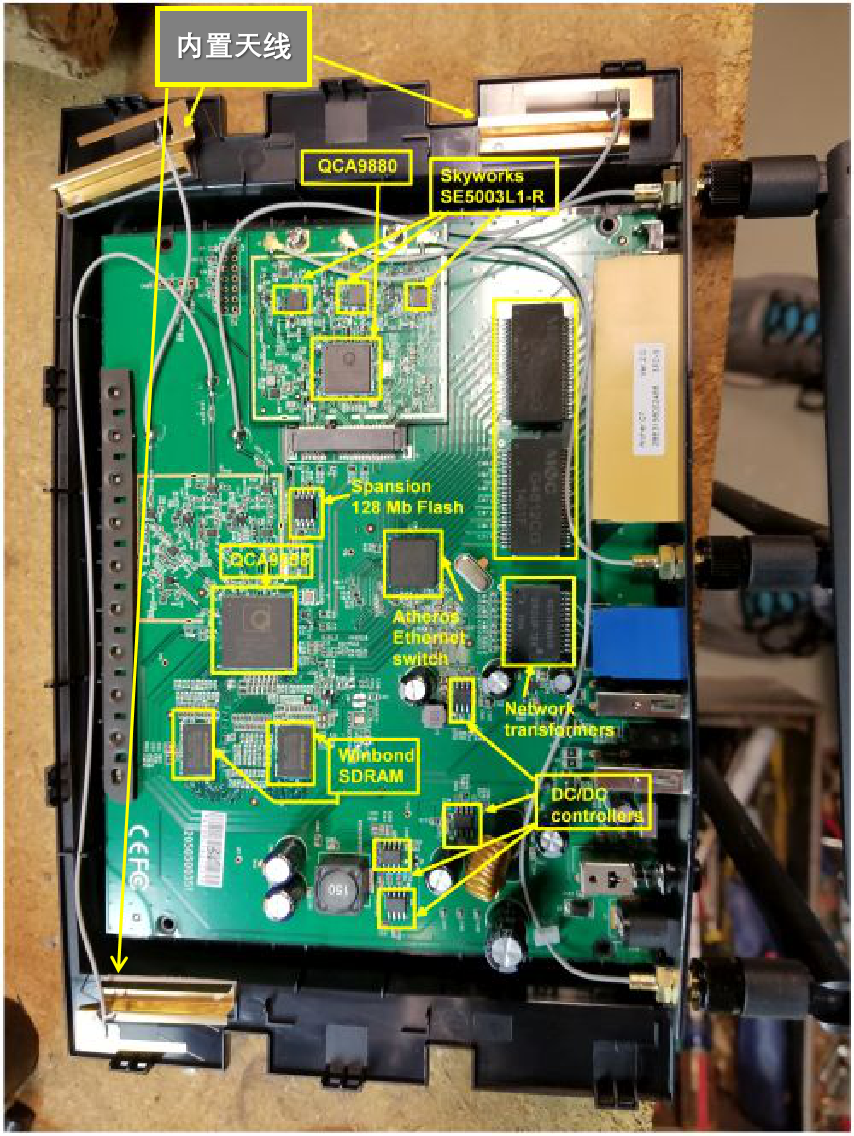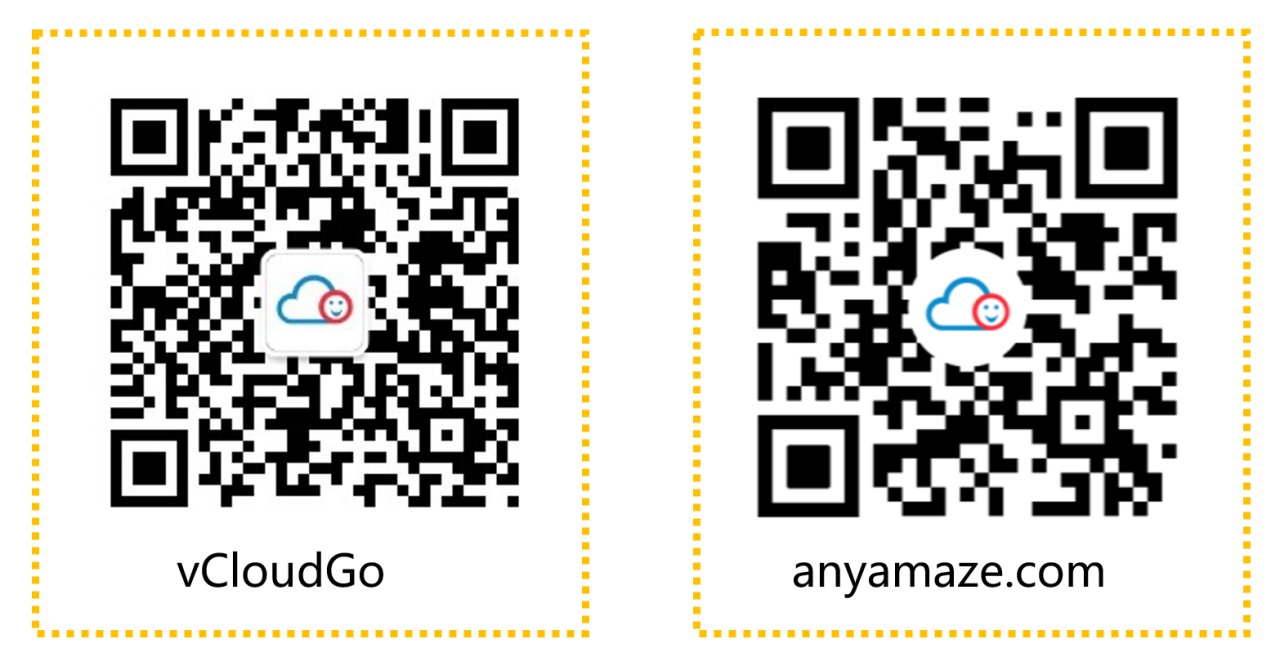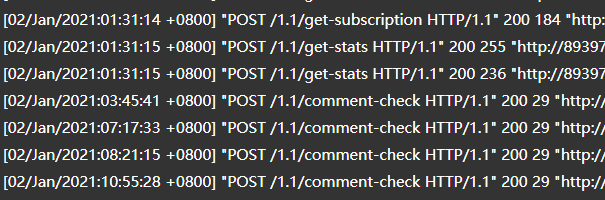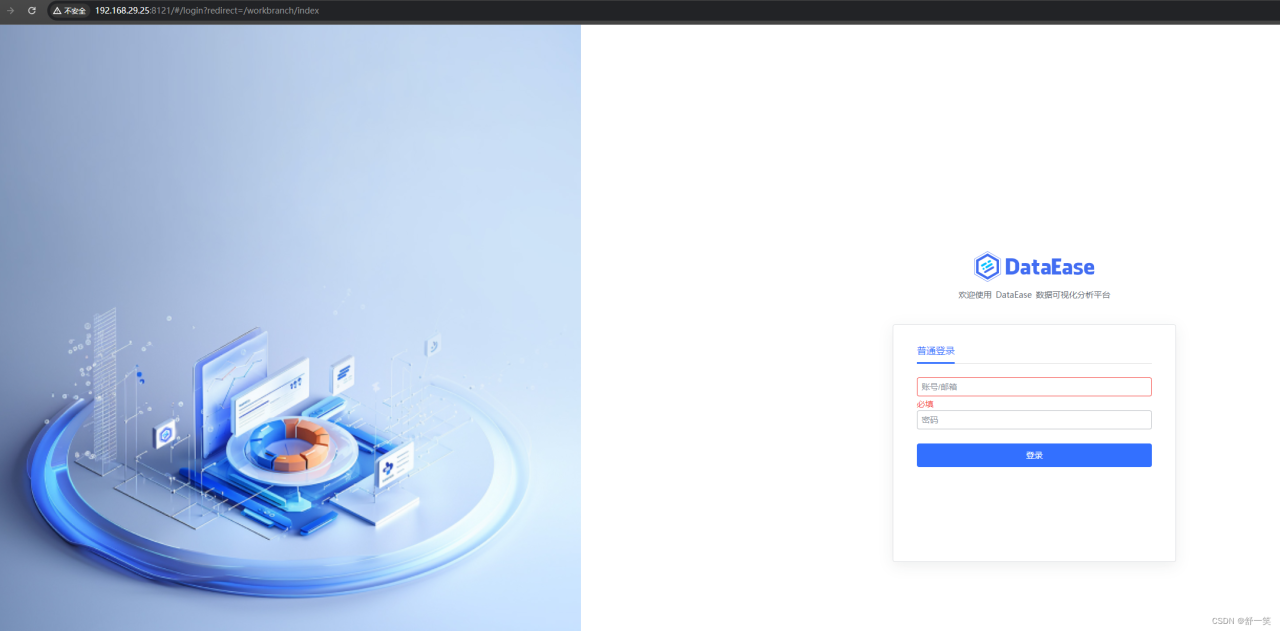2021年Woocommerce电商主题的安装部署教程
Woocommerce是一个Wordpress的一个流行的电商插件。完成Wordpress的安装即已完成80%。剩下的便是去寻找一款合适的自己喜欢的主题。这里我常去主题森林去寻找相关主题。关于WP的安装,请参考我之前的文章,也可以在任意一个媒体平台搜索“今何用”,去解锁历史好文,这儿不再重复。

前言
从写自媒体文章,到现在已经半个月过去了。写到现在总算是进入我们的电商主题。如果你想有一个成本贼低,不想要经过各个大的电商平台去经过长达数日的审核折磨,也不想因为上传商品后,莫名其妙地遭到下架,更不想花费本来就不多的银子去友盟,有赞购买精美而并不实用的模板挂件,甚至被疯狂的电话营销忽悠去买一套所谓的王者定制网站。那么WP下的WooCommerce,以下简称Woo。绝对是你的第一选择。倘若你再多花费几分时间,多参考一些别人的网站案例,那么你甚至可以通过拖拽来自定义出自己的专属电商网站。你可以制作自己的销售策略页,也可以制作节日的活动页。如果你发挥一点自己的想象,搞个一起拼多多式的团购策略,也不是不可以。那么,你还等什么,一起Show起来。
想了半天,还是得啰嗦一句。Woo这东西毕竟是西方人喜欢用的东西,我们现在在国内使用,说好听点,叫做舶来品。如果一层不变地搬过来,多少有点不适合过期,毕竟国内的电商都是从一个页面跳转到另一个页面,眼花缭乱。又经过多年的线上购物熏陶,第三方非主流的网站,可信度又不是很高。我想这也是独立站目前没有在国内发展起来的原因之一。但在一个小的社区之间,他的作用还是非常明显的,简单快速,成本低廉。也可以作为品牌的官方商铺,用来维护产品信息后,同步到其他平台。当然,电商ERP在这方面更专业,费用自然也更为昂贵。至于更多的用途,可以请同学们结合自己当下的场景去思考。我在后续的文章中,也尽量把页面的风格设计的有国内电商的内味儿。而不是像其他的教学一样,泛泛而谈,只顾着圈流量。把舶来品做成了舶来品该有的样子。多说无益,我们开始吧。
以上两段是备案失败前写的,被现实打脸了。我也不删掉了,先留着,作为思考的记录,至于为什么会失败,去看我的上篇文章就行了。后面的讲解也基于本地环境进行了。不再使用生成模式。至于怎么本地环境怎么搭建Wordpress,网上文章很多,大家自行解决,对于无法下载的内容,请自备梯子。
既然只能国际形式的独立站,国内的叫法便是跨境电商独立站模式。语言选择上,我们也使用高大上的英文模式。我们考虑的是需要把自家的产品,销售给国际友人,以此来赚取外汇收入。好了,废话不多说,让我们进入正题。
安装主题
1,主题的选择
现在我们打开,主题森林,themeforest.net,打开搜索条件,
themeforest.net/category/wordpress/ecommerce/woocommerce?sort=sales,(若不能直接打开,可以复制前面的链接去自行打开)
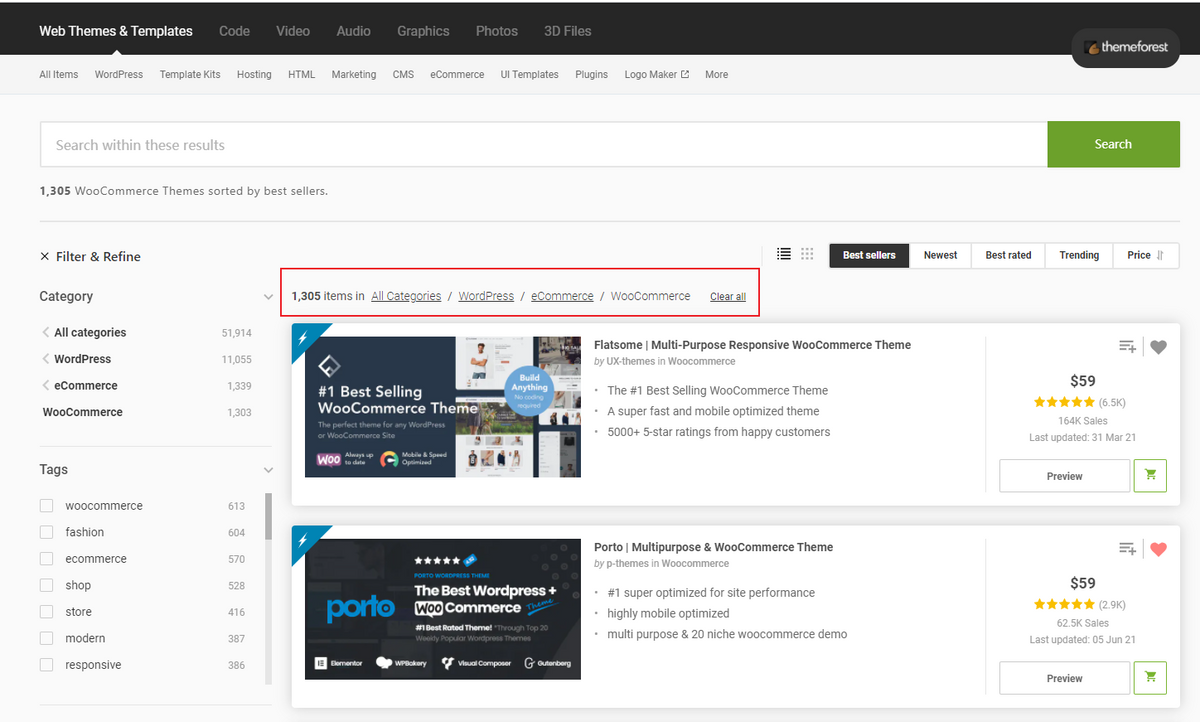
我们可以看到,单是Woo的相关电商主题,多达千余个。看看前面几个的销售量已经达到百万之多的销售量,且费用不低,折合RMB接近400块。如果你感兴趣,有点产品和美术思维,通过我后面推荐的一些工具,甚至不需要学习前端知识,只需要对WP的模板理解深刻,就可以制作一套自己的主题,进行售卖后赚取美金。
嗯~ o( ̄▽ ̄)o,说了这么多,又有这么多的主题,是不是突然有种选择困难症了。嘻嘻~这就对了,那么贵的主题,总不能一个个地都试一遍吧。我这边有个小建议,就是可以结合着,你当前要销售的商品品类来选择,这样可以省去一些专有的设计时间。比如,时尚美衣,电子产品,家居家电,生鲜美食,零食外卖也是可以的。把当下的模板都预览一下,总能找到一款心仪的产品。
作为小白怎么办呢?对呢,我也一样,虽然没用个几个,但是看在销售量的数据上,第一个,Top Sell,是大众的选择应该不会错。我没有为他打广告,作为入门级别的Woo电商主题,Flatsome确实是小白的首选。这个在后面的教程进行对比就知道了。
2,Flatsome购买
打开预览Priview,可以先看看其主题有哪些风格和样式,点击购买,一步步操作就完事了。
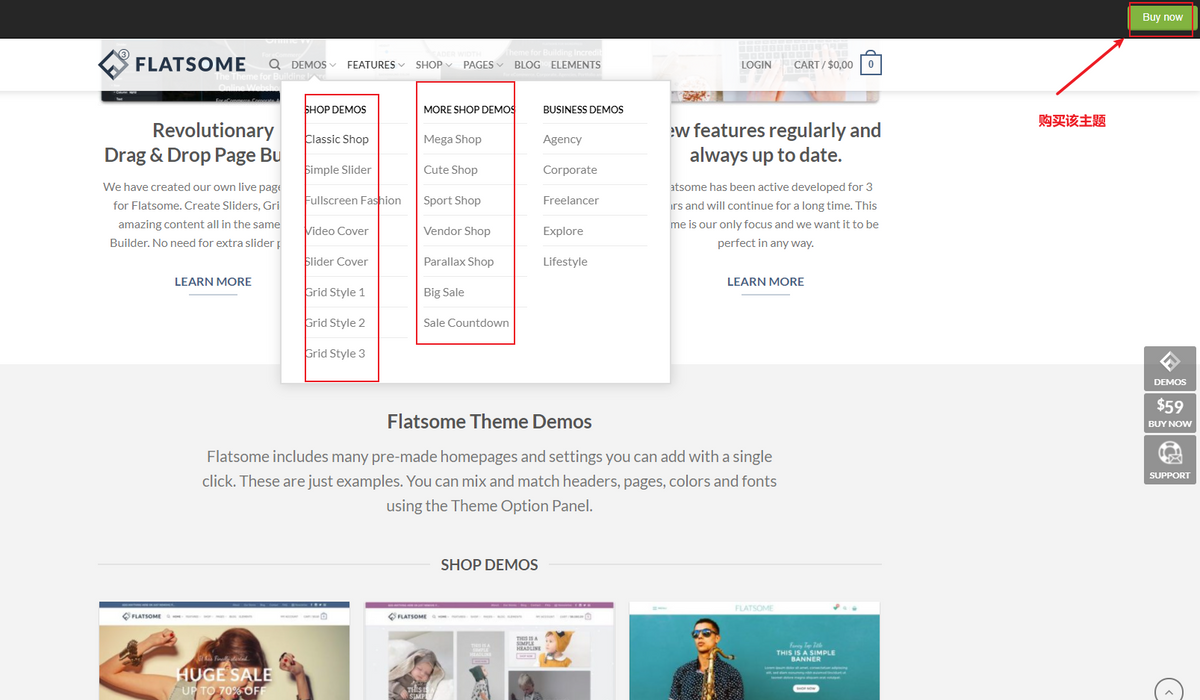
作为撰写博客的演示和同学的自我练习,我这边还是悄悄地告诉大家两个可以找到别人买好的主题,提供的下载网站,但仅作为学习之用,千万不要直接用于商业,毕竟现在互联网对于版权的重视已不是过去的情况。否则打官司到破产,不要告诉我没有提醒你。想要的同学麻烦去我微信找我,聪明的你相信这不是问题,去回复关键词 “试用WP模板网站”,即可拿到,也可以回复“Flatsome”得到该主题的链接。
3,安装Flatsome主题
提前准备好一个干净的WP网站,最好不要安装任何插件。以免产生一些未知的bug。
下载zip包后,要解压找到主题文件下的包进行安装。千万不要直接把下载的zip上传到主题,那样只会失败。
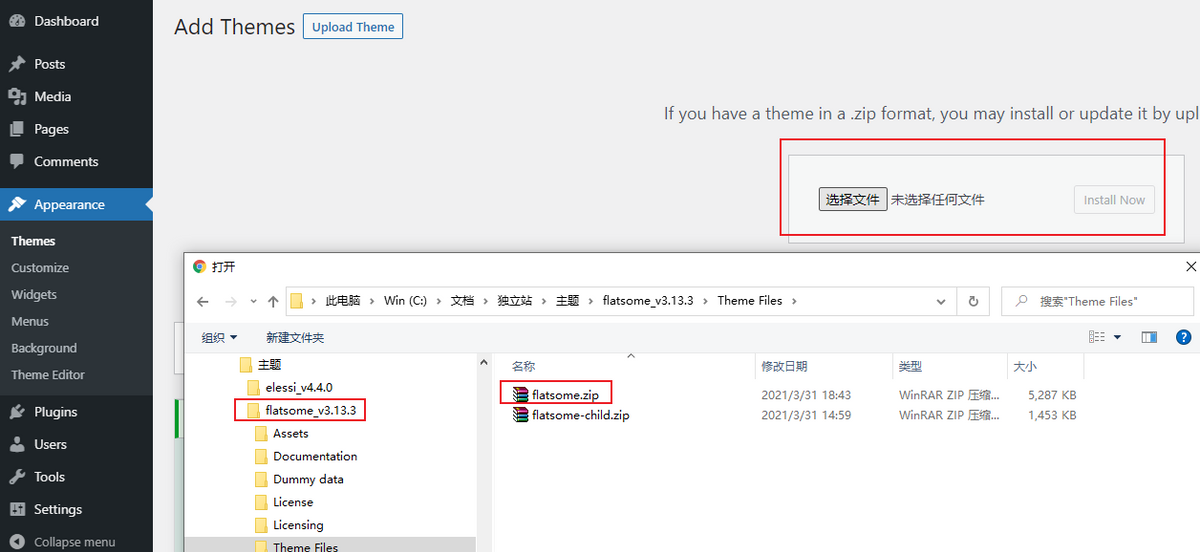
安装完成后,可以立即激活,一步步地按照指示安装,主题会提示你来安装我们的Woo插件。

没有的内容,我们可以选择跳过。
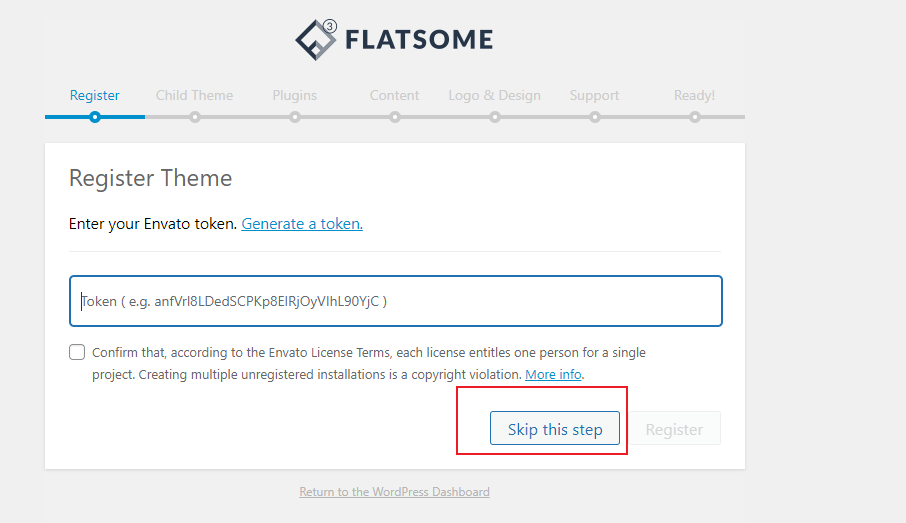
我们会从零开始设计页面,子主题也不需要,先跳过。
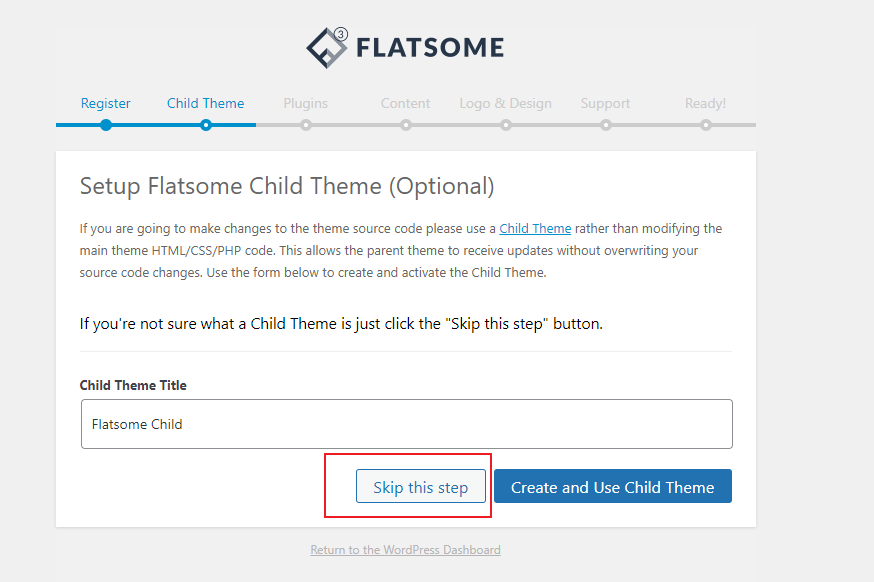
默认插件的话,还是有必要的,点击继续。
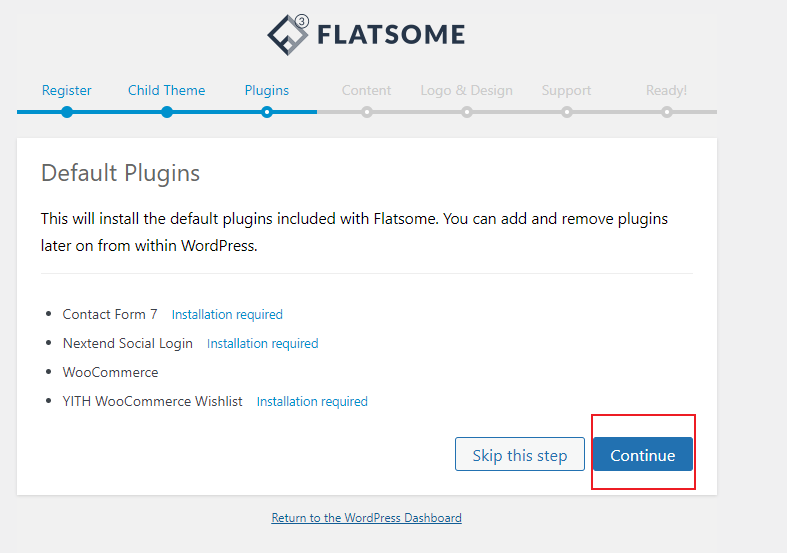
插件安装完成后,我们可以根据需要,添加一些demo数据。后面不需要了再删除即可。
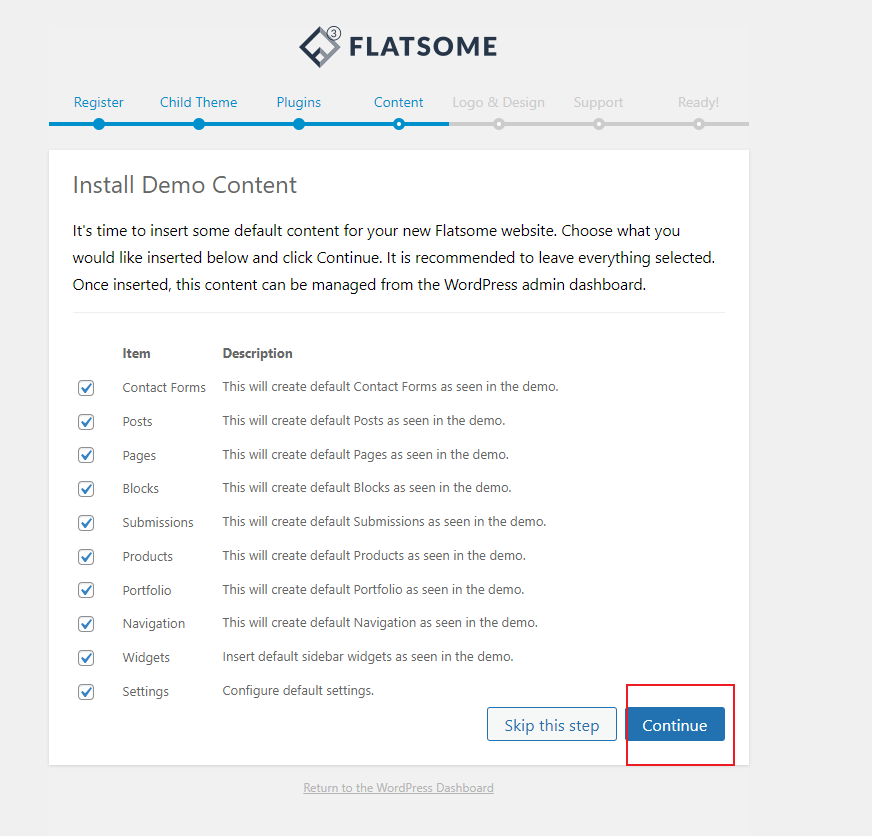
可以根据自己的需要,设置一下logo,和首页样式,当然不设置也可以。后面可以更改。
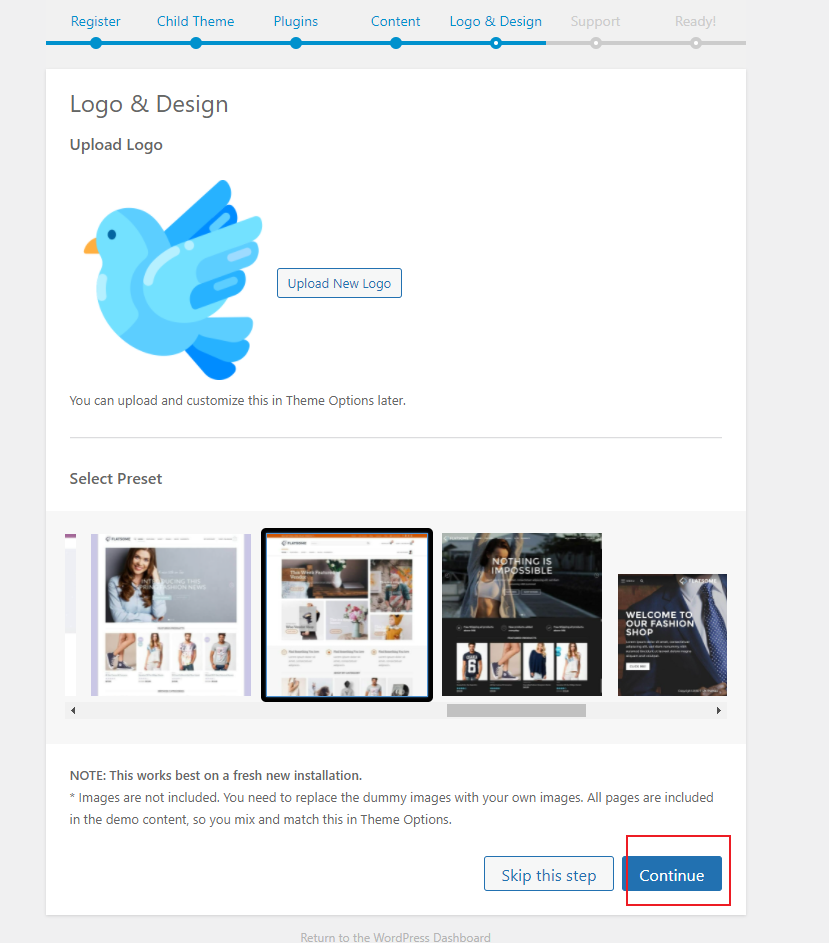
下一步,下一步,就可以去看看自己的网站了。
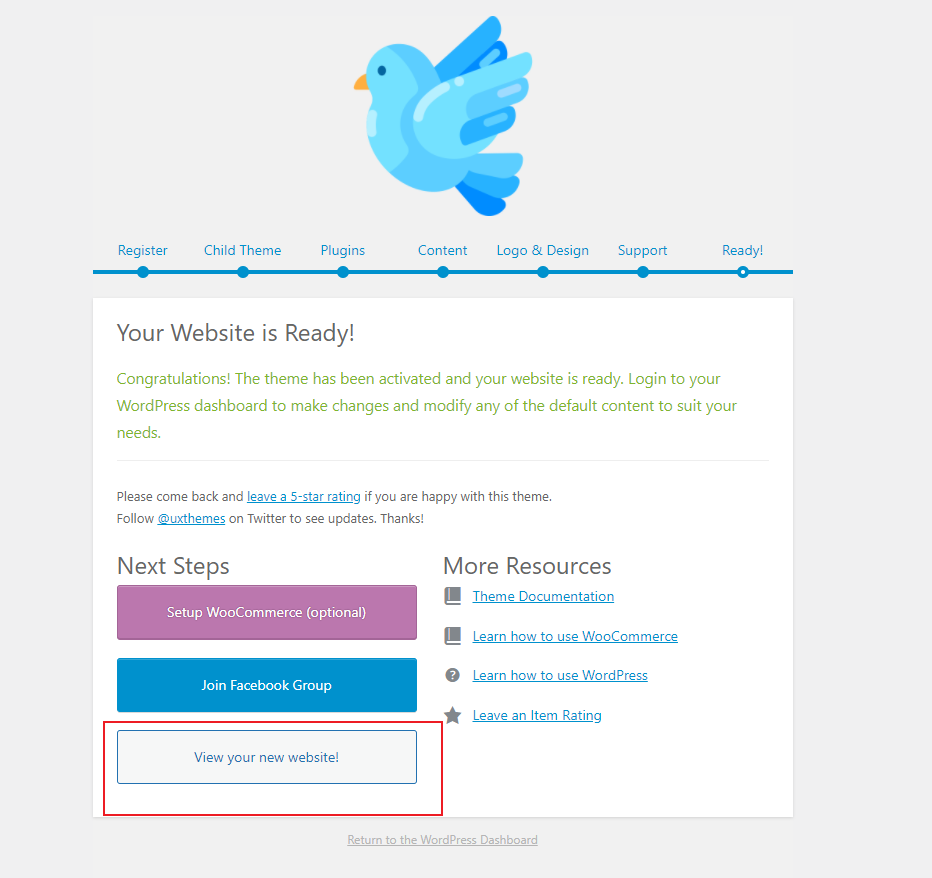
好了,至此,我们的Woo和主题就安装完成了,打开首页。
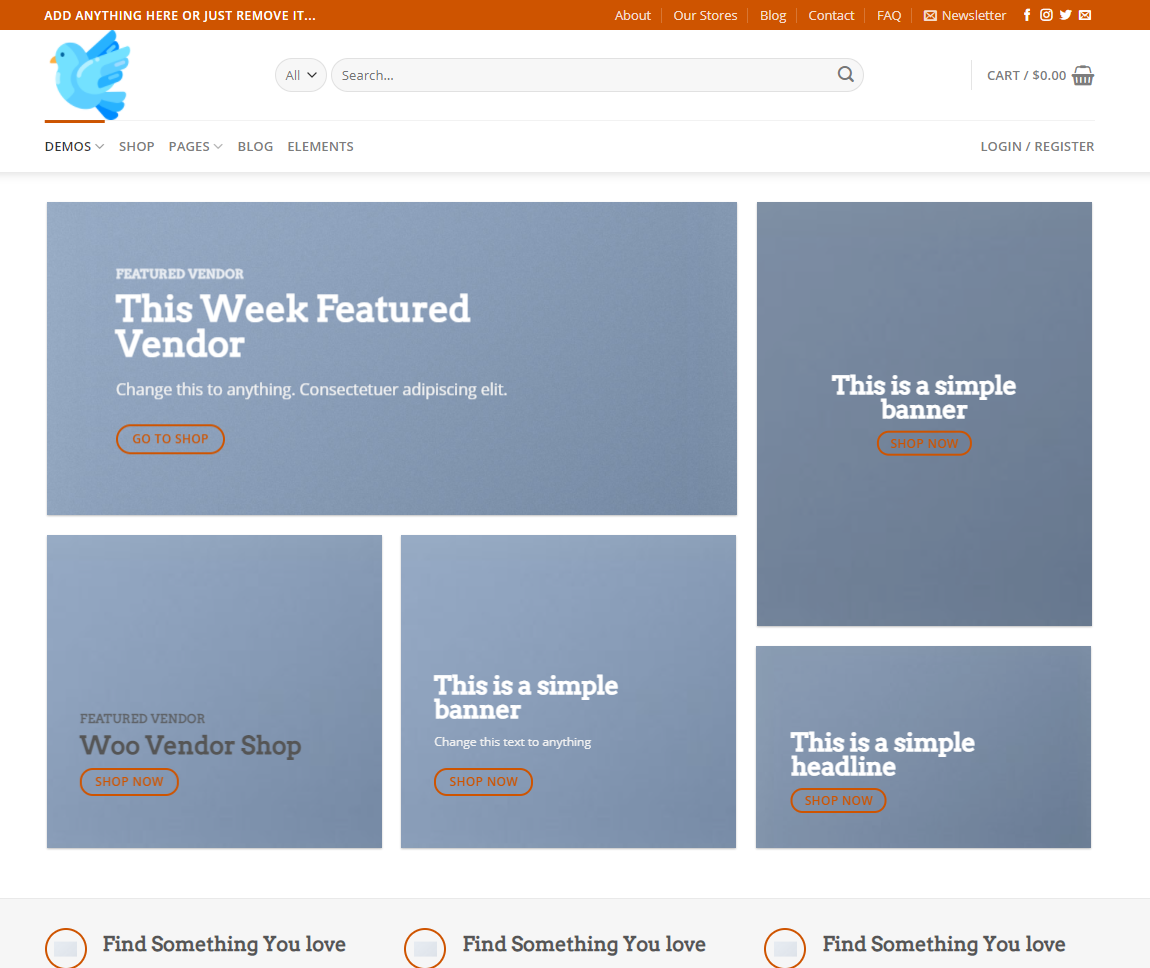
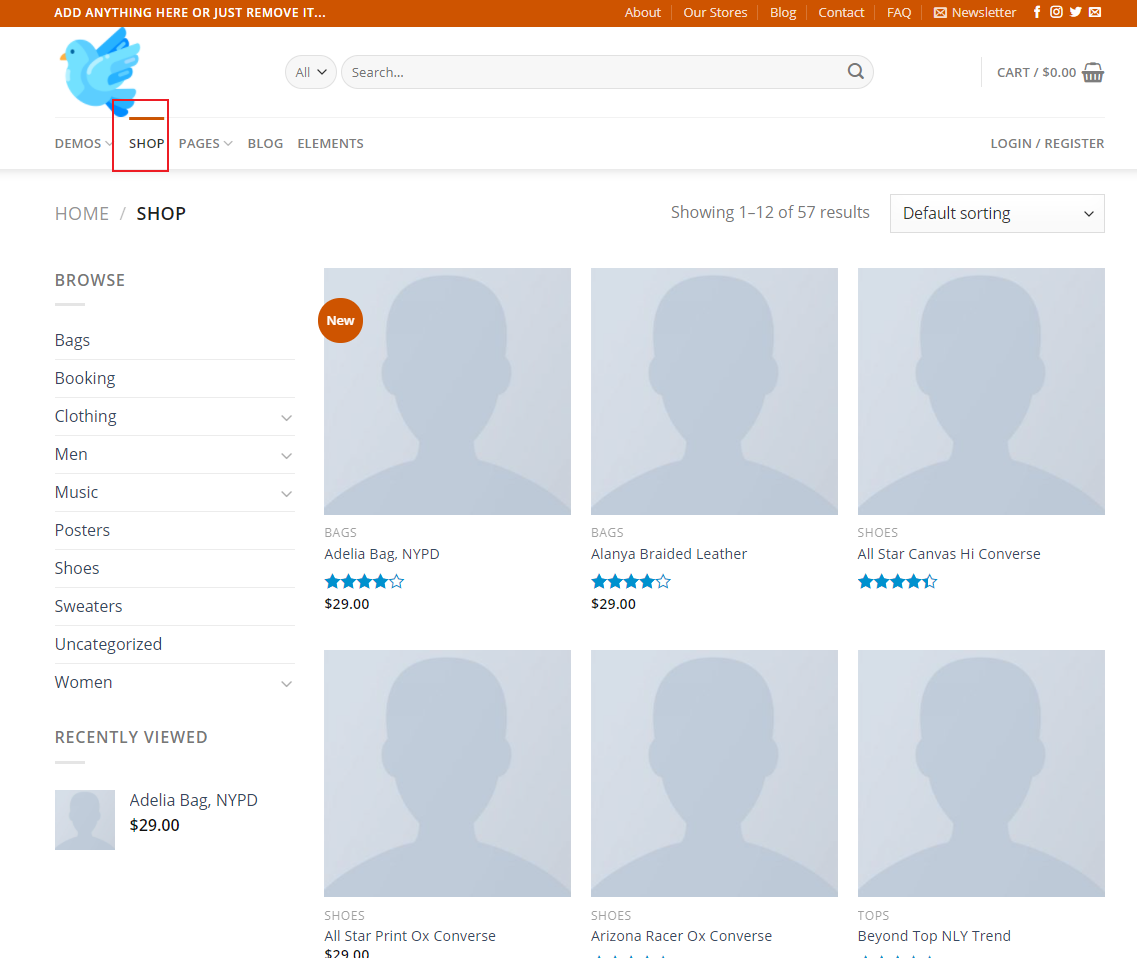
* 如果访问其他页面,有404的情况,请参考我前面的博文,对nginx进行简单的配置设置即可。
nginx的配置代码是
if (-f $request_filename/index.php){ rewrite (.*) $1/index.php; } if (!-f $request_filename){ rewrite (.*) /index.php; }if (-f $request_filename/index.php){ rewrite (.*) $1/index.php; } if (!-f $request_filename){ rewrite (.*) /index.php; }if (-f $request_filename/index.php){ rewrite (.*) $1/index.php; } if (!-f $request_filename){ rewrite (.*) /index.php; }
Woo的基本设置
为了提前看到woo的主页,我们需要对Woo进行基础的设置。第一步,填写地址,建议用当地语言。
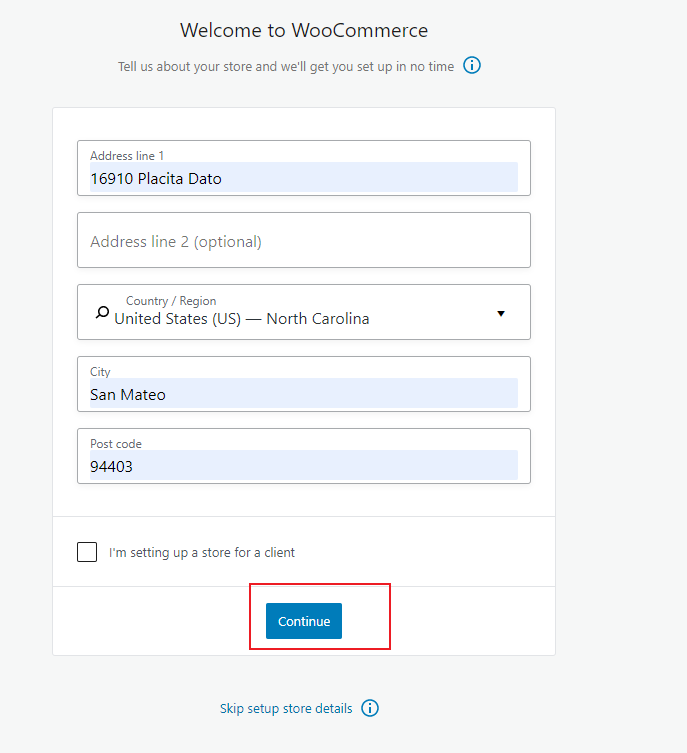
根据自己的产品类型选择行业,可以多选。
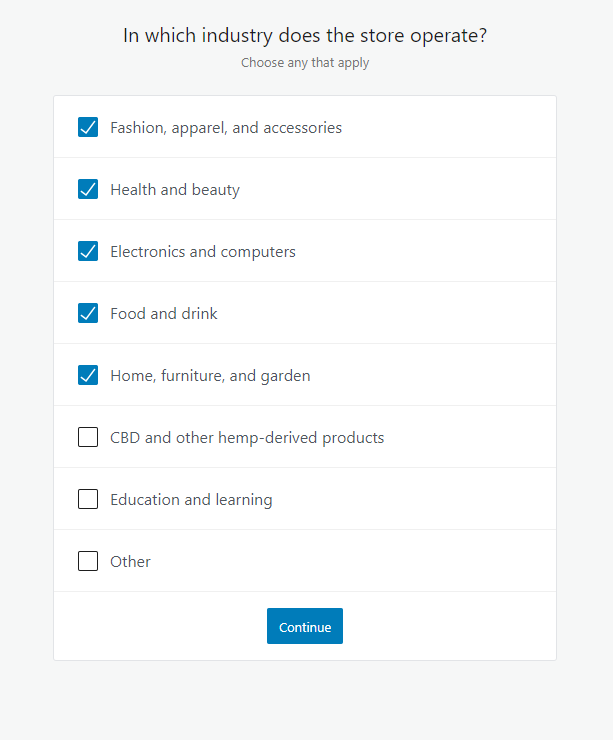
在最后一步,用自己的主题就行了。
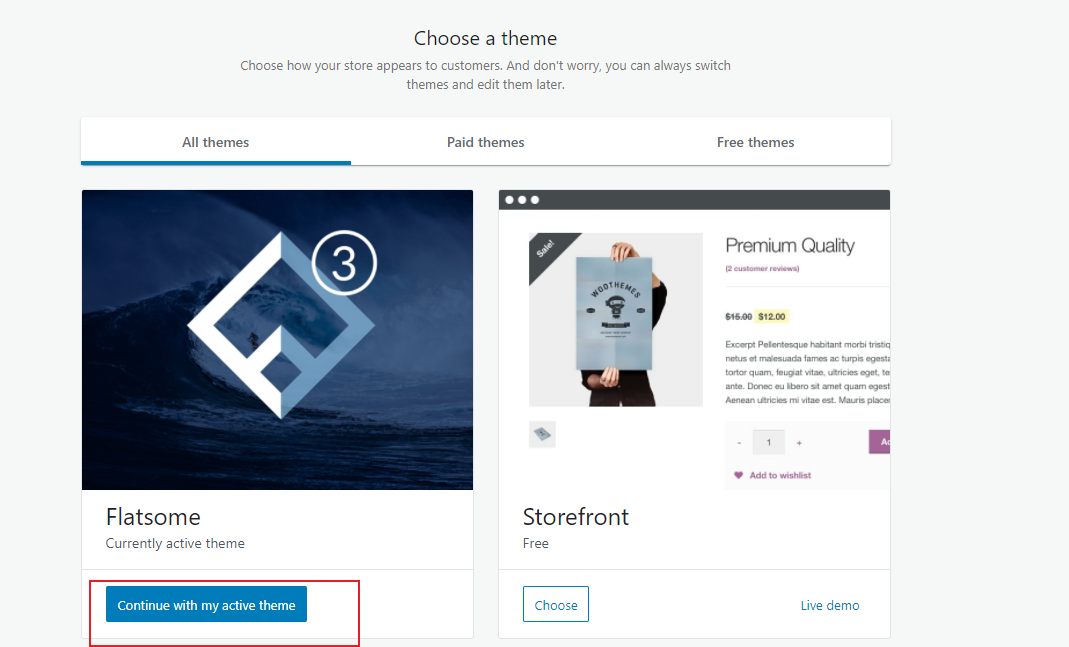
到现在,我们的Woo就部署好了。下一章我们开始进行页面的设置。
原文链接:https://blog.csdn.net/yuxianxianyu/article/details/118460197